Situatie
Acest tutorial are rolul de a ilustra utilizarea dictionarelor si multi-translatorului gratuit Lingoes direct de pe calculatorul personal cu sistem de operare Windows. Lingoes Translator este un program gratuit util tuturor celor care doresc sa aiba la indemana mai multe dictionare virtuale si un multi-translator eficient care sa ajute in orice situatie.
Lingoes Translator reprezinta un program gratuit dedicat tuturor tipurilor de utilizatori ce inglobeaza dictionare virtuale pentru peste 60 de limbi, alaturi de un multi-translator, atat offline cat si online, compatibil cu peste 80 de limbi. De asemenea, dictionarul si translatorul gratuit Lingoes suporta descarcarea si instalarea separata a dictionarelor dorite, traducerea textelor lungi si a expresiilor, traducerea textelor selectate din browser, pronuntia cuvintelor, a expresiilor si multe alte functii.
Solutie
Pasi de urmat
Acceseaza pagina oficiala de download Lingoes la adresa http://www.lingoes.net/en/translator/trans_downsoft.php?id=40 si apasa unul dintre linkurile de descarcare, de preferat Download from Lingoes, pentru a avansa:
Vei observa aparitia managerului de descarcare in partea inferioara a paginii. Apasa butonul Run pentru a descarca si rula automat procesul de instalare al programului gratuit Lingoes Translator in calculatorul tau:
Citeste termenii licentei de utilizare Lingoes Translator, bifeaza optiunea I accept the agreement, apoi apasa butonul Next:
In functie de preferinte si nevoi, actioneaza butonul Browse pentru a modifica destinatia de instalare a programului Lingoes Translator in calculatorul tau (aceasta actiune nu este obligatorie; recomandam pastrarea setarii predefinite), apoi continua prin apasarea butonului Next:
In mod automat, Lingoes Translator va crea in bara de start si pe desktop-ul tau cate o scurtatura pentru ca programul sa fie mai usor accesibil. Daca nu doresti crearea acestor scurtaturi, debifeaza optiunile Create a desktop icon si Create a Quick Launch icon. Avanseaza catre urmatorul pas cu un simplu click pe butonul Next:
Dictionarul si translatorul gratuit Lingoes este gata sa fie instalat in calculatorul tau. Actioneaza butonul Install pentru a demara procesul de instalare:
9. La finele procesului de instalare, Lingoes va porni automat, pentru prima data. Un prim pas pe care trebuie sa-l faci este verificarea dictionarelor deja instalate si daca acestea indeplinesc cerintele tale (limbile necesare). In partea stanga a ferestrei Lingoes se regaseste meniul Options, ce gazduieste un link catre meniul Dictionaries. Click pe acesta pentru a continua:
10. In lista dictionarelor instalate si valabile se regasesc doar doua dictionare in limba engleza, alaturi de alte cateva valabile din cadrul mediului online. Pentru a descarca si instala dictionare pentru alte limbi, poti apasa butonul Download From Lingoes, buton ce te va redirectiona catre lista cu dictionare de pe site-ul Lingoes. Noi ne vom intoarce la interfata principala Lingoes prin apasarea butonului Close:
11. Utilizarea dictionarelor online si a celor instalate este foarte simpla. Introdu un cuvant sau expresie in cadrul campului dedicat acestora, asa cum se poate observa si in imaginea de mai jos, iar in centrul ferestrei Lingoes va aparea explicatia amanuntita a expresiei sau cuvantului. De asemenea, in partea stanga a ferestrei Lingoes se regasesc toate cuvintele dictionarelor valabile, lista ce poate fi navigata si utilizata intocmai. Totodata, functia de pronuntie a expresiilor sau cuvintelor introduse poate fi actionata cu un click pe difuzorul de culoare albastra, evidentiat si in imaginea de mai jos:
12. Un ultim pas il reprezinta utilizarea multi-translatorului Lingoes. Actioneaza butonul Text Translation, introdu in caseta dedicata textul pe care vrei sa-l traduci, alege translatorul preferat, selecteaza limba textului pe care vrei sa-l traduci si limba in care vrei ca textul sa fie tradus, dupa care finalizeaza cu un click pe butonul Translate. Imediat sub butonul Translate vei observa aparitia traducerii, furnizate de catre translatorul selectat anterior:
Nota: Acest tutorial a fost creat cu ajutorul Windows 8, Internet Explorer 10 si Lingoes Translator 2.8.1. In cazul in care folosesti un alt sistem de operare, alt browser si/sau alta versiune a programului Lingoes Translator, anumiti pasi pot sa difere intr-o oarecare masura. Cu toate acestea, pasii raman valabili in orice circumstanta.

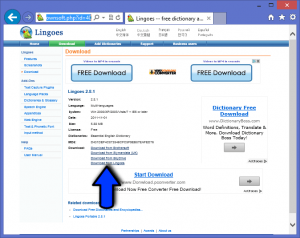
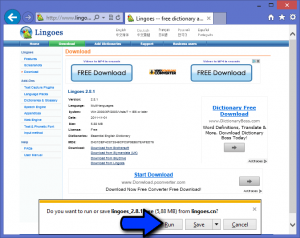
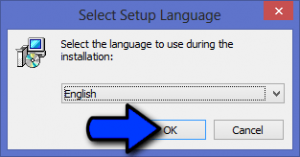
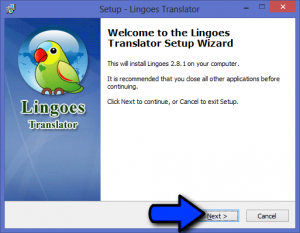
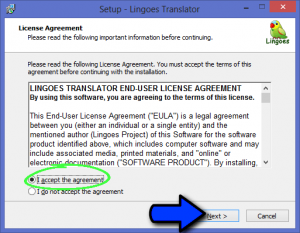
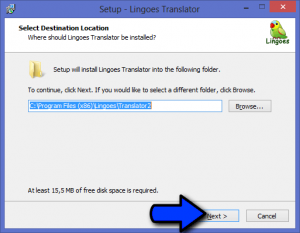
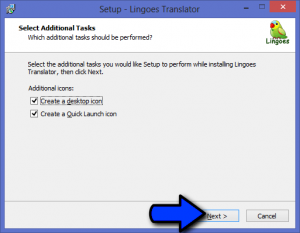
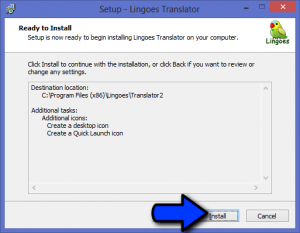
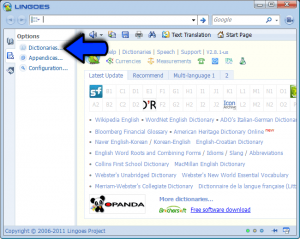
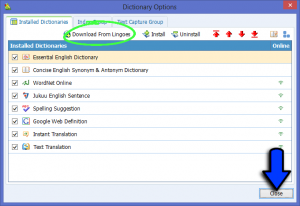
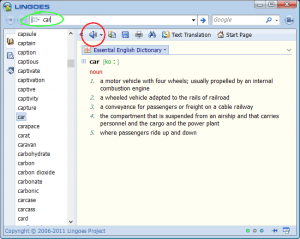
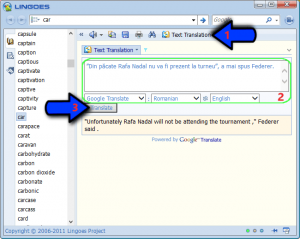
Leave A Comment?